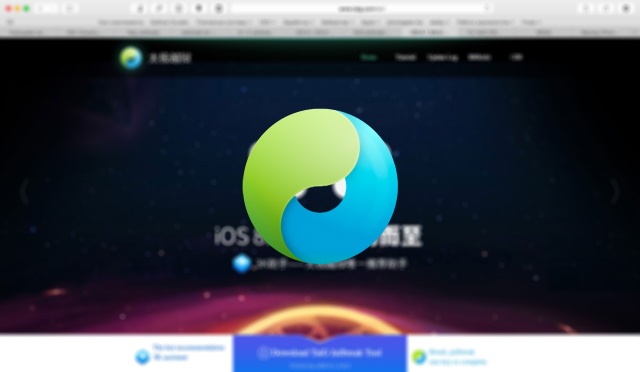- Как вернуть приложение на экран айфона (iphone)
- Что делать, если иконки приложений исчезают с домашнего экрана iOS после джейлбрейка
- Что делать, если иконки приложений исчезают с домашнего экрана iOS после джейлбрейка
- Как восстановить удаленную иконку на айфон?
- Проверьте, ограничен ли доступ к определенным приложениям
- Как вернуть приложение на экран айфона?
- Видео
- Как вывести значок на экран айфона?
- Как восстановить приложение телефон на айфоне?
- Как вернуть ярлык на рабочий стол телефона?
- Как восстановить значки на экране телефона?
- Как вывести значок приложения на экран?
- Восстановление системы
- Как вернуть значок камеры на Андроиде?
- Как вернуть приложение?
- Сброс настроек рабочего стола
- Как найти скрытые приложения?
- Как найти пропавшие иконки на iPhone?
- Как вернуть на экран скрытые приложения?
- Что делать если на айфоне не показывает погоду?
- Пропал значок контакты на айфоне, как вернуть?
- Итоги
Как вернуть приложение на экран айфона (iphone)
Чтобы не загромождать домашний экран, недавно загруженные приложения из App Store можно отправлять прямо в библиотеку приложений. Но что, если позже вы захотите открыть приложение, не копаясь в библиотеке? Вот как переместить приложения из библиотеки приложений на домашний экран вашего iPhone.
Для начала проведите пальцем до самого правого главного экрана iPhone, чтобы открыть библиотеку приложений. Найдите здесь приложение, которого еще нет на главном экране. Нажмите и удерживайте значок приложения, пока не появится меню.
Нажмите кнопку «Добавить на главный экран» в контекстном меню.
Приложение будет автоматически перемещено и размещено на главном экране.
Вернувшись в библиотеку приложений, если приложение уже находится на одном из ваших домашних экранов (видимом или скрытом), опция «Добавить на главный экран» не появится в контекстном меню. Вместо этого вам придется перейти в режим покачивания.
Найдите приложение в библиотеке приложений iPhone, которое уже находится на главном экране. Нажмите и удерживайте значок приложения. Через секунду появится контекстное меню. Продолжайте удерживать приложение, пока оно не появится на главном экране.
Как упоминалось выше, переход по этому маршруту активирует режим Jiggle (где ваши приложения и папки будут перемещаться по экрану). Удерживайте свое приложение и поместите его в любое место на своем iPhone. Когда закончите перемещение приложения, нажмите кнопку «Готово» в правом верхнем углу.
Если вы не можете найти конкретное приложение в одной из автоматически созданных папок библиотеки приложений, вы можете нажать на строку поиска, чтобы найти приложение.
Используйте алфавитный список, чтобы найти приложение. Затем нажмите и удерживайте список, пока он не будет выделен. При правильном выборе блок будет выглядеть так, как будто он парит над остальной частью меню.
Не отрывая пальца, переместите его влево или вправо. Вы сразу же переместитесь на главный экран с включенным режимом Jiggle.
Как и раньше, разместите приложение в любом месте на главном экране или перетащите его в папку. По завершении реорганизации макета нажмите кнопку «Готово» в правом верхнем углу.
Источник
Что делать, если иконки приложений исчезают с домашнего экрана iOS после джейлбрейка
Общедоступное средство для джейлбрейка iOS 8.3 от китайской команды хакеров TaiG работает исправно, однако, некоторые пользователи все же отмечают проблемы. Одна из наиболее часто возникающих проблем связана с тем, что иконки домашнего экрана исчезают на устройствах под управлением «взломанной» iOS 8.3. К счастью, решить эту проблему очень легко.
Проблему с исчезающими с домашнего экрана иконками на iPhone, iPad и iPod Touch под управлением iOS 8.3 с установленным джейлбрейком можно решить двумя способами. Первый подразумевает повторную установку джейлбрека при помощи обновленного инструмента TaiG Jailbreak Tool 2.1.3, выпущенного на выходных. Китайские разработчики улучшили свою утилиту уже в третий раз, пообещав, что если появится очередной массовый баг, то обновление выйдет так же оперативно. Новая версия утилиты для джейлбрейка iOS 8.3 в дополнении ко всему решает проблему с невозможностью проведения операции по «взлому» iPhone, iPad или iPod Touch на виртуальной машине.
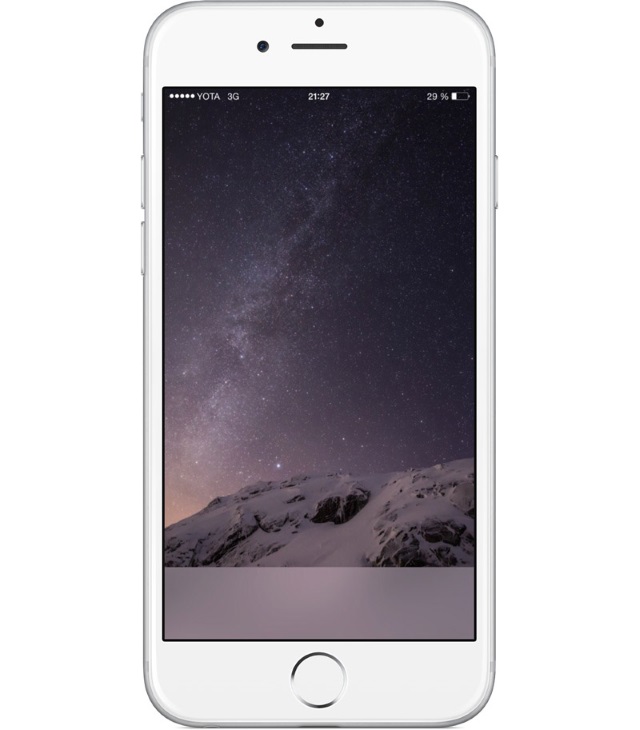
Если же повторно возиться с джейлбрейком у вас нет никакой охоты, то решить проблему можно при помощи специального твика из Cydia.
Что делать, если иконки приложений исчезают с домашнего экрана iOS после джейлбрейка
Шаг 1. Сделайте жесткую перезагрузку своего iPhone, iPad или iPod Touch
Шаг 2. Запустите Cydia
Шаг 3. Через поиск найдите пакет UIKit Tools
Шаг 4. Установите UIKit Tools
После завершения установки UIKit Tools иконки должны вновь появиться на домашнем экране, однако, если этого не произошло выполните перезагрузку устройства.
Источник
Как восстановить удаленную иконку на айфон?
Проверьте, ограничен ли доступ к определенным приложениям
Еще одной причиной, по которой может пропасть иконка на Айфоне – это ограничение приложения. Сразу отмечу, если приложение и вправду ограниченно, вы не сможете найти его при помощи поиска, ровно также, как использовать его. Чтобы проверить наличие ограничений на устройстве:
1. Перейдите в раздел «Настройки».
2. Выберите вкладку «Общие»
3. Тапните по функции «Ограничения».
Если ограничения включены, вам будет предложено ввести пароль. Надеюсь, вы были тем, кто установил этот пароль для начала. Введите пароль и посмотрите, какие приложения или функции были ограничены.
Нажмите на переключатель рядом с каждым элементом, чтобы отключить ограничение, и приложение должно появиться снова на главном экране.
Обратите внимание, что могут быть ограничены только следующие приложения: Сафари, Камера, FaceTime, iTunes Store, iBooks Store, подкасты и новости.
Как вернуть приложение на экран айфона?
Перемещение и группирование значков приложений на iPhone
- Коснитесь любого приложения на экране «Домой» и удерживайте его, затем коснитесь «Изменить экран “Домой”». Значки приложений начнут покачиваться.
- Перетяните значок приложения: …
- После завершения нажмите кнопку «Домой» (на iPhone с кнопкой «Домой») или нажмите «Готово» (на других моделях iPhone).
Видео
Как вывести значок на экран айфона?
Перемещение и группирование значков приложений на iPhone
- Коснитесь любого приложения на экране «Домой» и удерживайте его, затем коснитесь «Изменить экран “Домой”». Значки приложений начнут покачиваться.
- Перетяните значок приложения: …
- После завершения нажмите кнопку «Домой» (на iPhone с кнопкой «Домой») или нажмите «Готово» (на других моделях iPhone).
Как восстановить приложение телефон на айфоне?
Как восстановить стандартное приложение iOS
- Откройте App Store.
- Перейдите на вкладку Поиск и введите название нужного приложения.
- Найдите в списке результатов стандартное приложение и скачайте его.
- Повторите то же самое со всеми стандартными приложениями, которые хотите восстановить.
Как вернуть ярлык на рабочий стол телефона?
Первым делом выключаем аппарат. Далее, когда он полностью выключен, одновременно жмем и удерживаем кнопки питания и увеличения громкости до появления на экране логотипа Android (или любого другого логотипа). Он будет означать, что вы успешно активировали так называемое меню восстановления смартфона (Recovery).
Как восстановить значки на экране телефона?
Восстановление путем удержания нажатия
- Самый простой вариант вернуть потерянный или удаленный виджет — это коснуться и удерживать экран. …
- Это обеспечит появление нового меню с настраиваемыми параметрами.
- Кликните «Виджеты и приложения», чтобы открыть новое меню.
- Выбираем виджет ошибочно удаленный.
Как вывести значок приложения на экран?
Нажмите на приложение и удерживайте, а затем отпустите. Если у приложения есть ярлыки, вы увидите их список. Коснитесь ярлыка и удерживайте его.…Как добавить объекты на главный экран
- Откройте список Все приложения. …
- Нажмите на приложение и удерживайте его. …
- Переместите приложение на нужный экран и отпустите палец.
Восстановление системы
Данный метод является крайним, поэтому если исчезли иконки и вы попытались вывести ярлыки обратно на рабочий стол, но никакие выше описанные методы не помогли, тогда вам следует запустить задачу восстановления системы. Но не стоит переживать, это не такой страшный метод, как можно подумать из названия. Восстановление системы служит неким откатом в работе вашей системы. То есть, запустив данную процедуру, скажем за 19-е число, у вас удалятся все программы, которые вы ставили после этого числа, также отменяться любые изменения, связанные с системой.
Важно: файлы, текстовые документы или фильмы, которые находятся на вашем компьютере останутся без изменений. Удалятся только сторонние программы.
И так, для того, чтобы запустить данную процедуру, откройте «Мой компьютер» и клацните правой кнопкой мыши по пустому месту. Затем из предложенного списка контекстного меню выберите параметр «Свойства».
Теперь, когда открылось новое окно, перейдите в раздел «Защита системы».
Теперь вас перенесло в меню «Свойства системы», в котором нужно, оставаясь на вкладке «Защита системы», нажать на «Восстановить».
Затем запустится меню настройки восстановления системы.
Важно: точку восстановления необходимо выбирать ту, которая была создана раньше, чем появилась какая-либо проблема.
Во время восстановления, ваш компьютер может несколько раз перезагружаться – это нормально. Само восстановление занимает до 30 минут максимум, все зависит от «железа» и давности точки восстановления.
Как вернуть значок камеры на Андроиде?
1 Ответ Попробуйте очистить кэш камеры: НастройкиПриложенияВсе — найдите Камеру, зайдите в нее и выберите пункт Удалить данныеОчистить кэш. Если не поможет, то сделайте повторный сброс настроек. Если и это не решит проблемы, тогда необходима перепрошивка, но т.2 мая 2016 г.
Как вернуть приложение?
Как вернуть удаленное приложение на Андроид смартфоне или планшете
- В первую очередь нужно открыть приложение Google Play на вашем устройстве и перейти на главную страницу.
- В левом вернем углу нажмите кнопку в виде трех линий.
- Далее выберите пункт «Мои приложения и игры».
- Нажмите на вкладку «Все».
Сброс настроек рабочего стола
Еще одним способом вернуть иконки на Айфоне, может сброс настроек рабочего стола. У него есть один весомый минус – все иконки, которые были до этого рассортированы по папкам (и не только), будут разбросаны в хаотичном порядке. Если вы готовы на этот шаг, потратив свое время для будущей кластеризации всех возвращенных иконок, этот способ для вас:
1. Перейдите в «Настройки» → «Основные».
2. Выберите раздел «Сброс».
3. После этого выберите функцию «Сбросить настройки Домой»
Как найти скрытые приложения?
Как найти скрытые приложения на Android
Откройте меню «Настройки» на своем Android-смартфоне. В категории «Приложения» вы найдете все установленные программы — даже те, которые не отображаются в меню. Чтобы скрыть приложение, нажмите кнопку «Деактивировать». Чтобы показать спрятанную программу, выберите «Активировать».
Как найти пропавшие иконки на iPhone?
Почему на Айфоне пропадают иконки?
- Чтобы активировать «Spotlight» (или поиск, если так угодно), проведите пальцем вниз от центра главного экрана.
- Введите название пропавшего приложения в поле поиска. …
- Если приложение появляется под заголовком «App Store», это означает, что приложение не установлено на вашем устройстве.
Как вернуть на экран скрытые приложения?
Как показать скрытые приложения
- Выберите на боковой панели Приложения.
- Нажмите Все приложения.
- Найдите раскрывающееся меню в правом верхнем углу экрана и выберите Все приложения или Все скрытые приложения. …
- Установите флажки рядом с нужными приложениями.
- Нажмите Показать или скрыть.
- Выберите Показать.
Что делать если на айфоне не показывает погоду?
Вот что можно сделать в этом случае:
- Выполнить жесткую перезагрузку. …
- Проверить соединение с интернетом. …
- Зайти на сайт, откуда iPhone берет данные о погоде, и проверить его работоспособность (вначале статьи есть ссылка).
- Посмотреть, включена ли служба геолокации («Настройки — Конфеденциальность»)?
Пропал значок контакты на айфоне, как вернуть?
Вроде почистил рабочий стол своего iPhone, лишних приложений больше нету и тут резко нужно воспользоваться одним из ранее удаленных.
Не стоит нервничать, ведь Apple все продумала до мелочей и вам не будет трудно вернуть все как было. Просто следуем таким простым шагам:
- открываем App Store;
- переходим на вкладку Поиск;
- пишем «Контакты»;
- проверяем, чтобы разработчиком был Apple и затем устанавливаем приложение.

Итоги
Теперь вы знаете как восстановить иконку Контакты на вашем iPhone, которые так были необходимы. Думаю проблем с этой процедурой возникнуть не должно.
Интересно, какие еще возможности предоставит Apple в следующих прошивках. Ведь как видим, иногда проявляются и отрицательные качества.
Источник